Чтение и просмотр ID материнской платы
Пожалуйста, не изменяйте конфигурацию при переводе веб-страницы
Пожалуйста, не изменяйте конфигурацию при переводе веб-страницы
Пожалуйста, не изменяйте конфигурацию при переводе веб-страницы
- Получение CANBus UUID
-
Перед поиском ID подключите плату инструментов к UTOC или к материнской плате с прошивкой моста через кабель XT30. Ниже приведена ссылка на схему подключения
-
Убедитесь, что переключатели установлены правильно
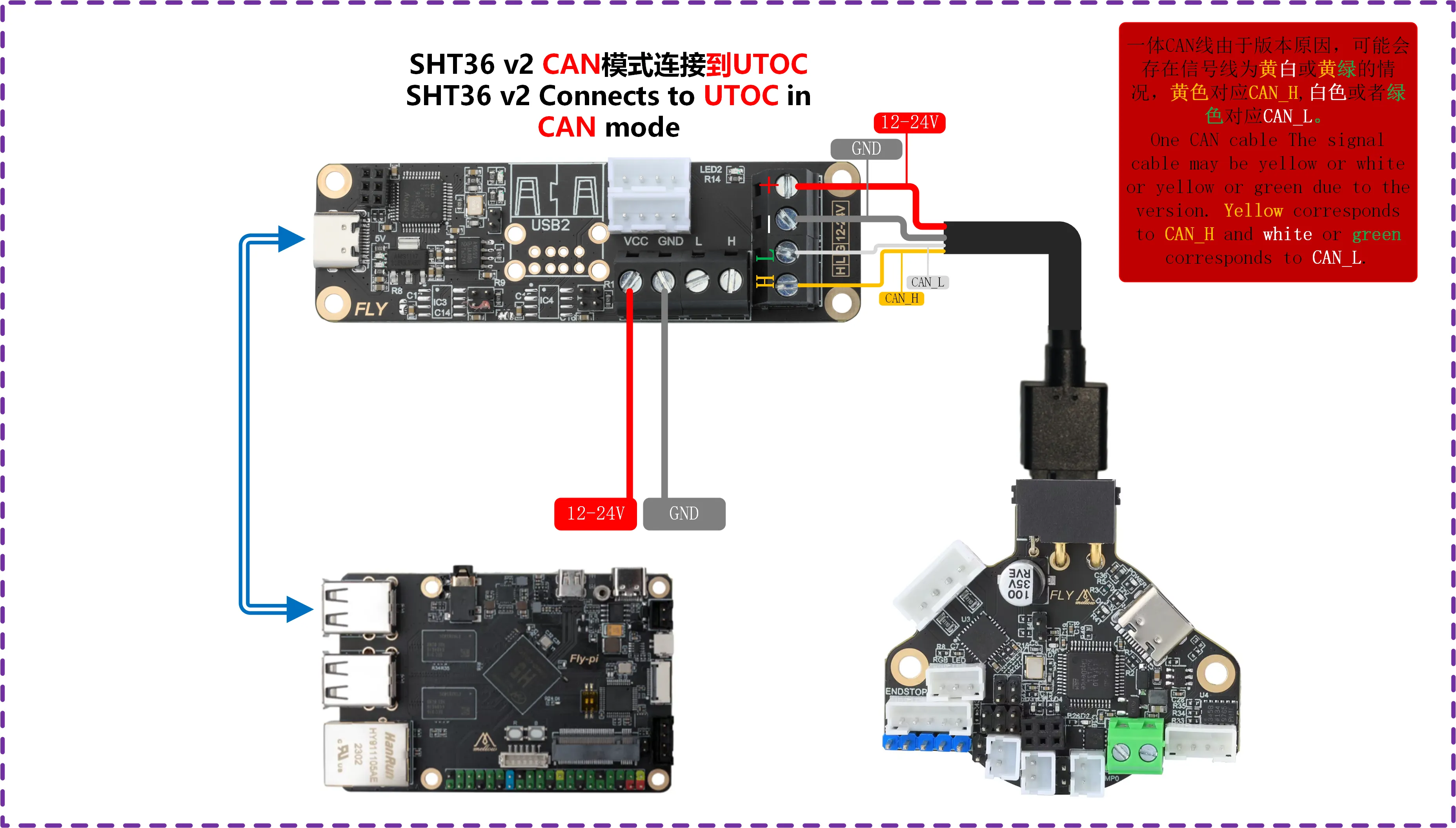
-
Убедитесь, что перед питанием CAN H и CAN L измеряются мультиметром, значения должны быть около
60 Ом. Если значение равно120 Ом, подключите переходник120 Ом, если около40 Ом, отключите переходник
CAN конфигурация и поиск ID
- Если вы хотите использовать CAN, убедитесь, что ваш верхний компьютер настроен для CAN
ВажноПеред выполнением следующих действий убедитесь, что основная плата подключена к верхнему компьютеру
заметкаУбедитесь, что скорость CAN в сети верхнего компьютера, скорость CAN на мостовой плате и скорость CAN на плате инструментов полностью совпадают
Важные моменты перед поиском устройства
- Перед поиском CAN ID, сначала подключитесь к SSH
- Обратите внимание, что вы должны войти в SSH через сеть, а не через последовательный порт
- Убедитесь, что вы подключили UTOC или основную плату с прошитым CAN-мостовым прошивкой и что кабель, подключенный к верхнему компьютеру, поддерживает передачу данных
Поиск устройства
- Теперь вы успешно вошли в верхний компьютер, введите
lsusb, чтобы найти устройство. Возможны следующие ситуации:- Если при вводе
lsusbпоявляется сообщение о том, что командаlsне найдена, установите утилиты с помощью следующей команды:sudo apt-get install usbutils - Если после ввода
lsusbничего не происходит, это проблема системы, мы не можем с этим ничего поделать. Вам нужно сменить систему или использовать заведомо рабочую систему - Появляется информация, как на изображении ниже. Обратите внимание, это лишь пример. Вам нужно убедиться, что отображается
1d50:606f
- Если при вводе
1d50:606f- это устройство, которое вы будете использовать- Если есть несколько
1d50:606f, рекомендуется удалить одно, иначе это повлияет на последующую прошивку и подключение прошивки. Например, дляFLY MINI PADрекомендуется использовать встроенный UTOC, а не другие CAN-мостовые устройства - Если устройство не отображается, проверьте, правильно ли подключен кабель, и была ли прошита правильная прошивка
ВажноТолько при наличии
1d50:606fможно искать CAN IDПоиск CAN ID
- Введите следующую команду для поиска ID:
~/klippy-env/bin/python ~/klipper/scripts/canbus_query.py can0- Для системы
FASTиспользуйте следующую команду:
python ~/klipper/scripts/canbus_query.py can0- Если появляется ID и в конце отображается
Application:, напримерKlipper, значит, этот ID можно использовать напрямую - Если появляется ID и в конце отображается
Application:, напримерCANBOOTилиKatapult, значит, нужно прошить устройство, чтобы использовать его
Сборник проблем с CAN
Важно- При первом использовании
CANрекомендуется сначала ознакомиться с документом "Сборник проблем с CAN" ниже - Если не удается найти CAN ID, см. документ ниже
- Сборник проблем с CAN
Заполните ID CAN в конфигурации
- Для fluidd:
{…}, нажмите, чтобы найтиprinter.cfg

- Для mainsail:
Машина, нажмите, чтобы найтиprinter.cfg

-
Скопируйте найденный UUID и вставьте его в узел
[mcu]конфигурацииprinter.cfgкакcanbus_uuid:. После сохранения и перезагрузки основная плата будет подключена. Если Klipper сообщает, что прошивка требует обновления, ошибка ADC и т.д., это означает, что Klipper уже подключен к основной плате -
Если
Application:отображает Canboot, то нельзя заполнять в конфигурации, необходимо прошить прошивку Klipper, чтобы продолжить осторожно
осторожноПримечание: Все ID, приведенные в документе, являются примерами. Фактический ID каждой основной платы различается, вносите изменения в соответствии с полученным ID.
-
Ниже приведен пример конфигурации
осторожно[mcu]
canbus_uuid: <Здесь замените на ID, который вы только что нашли>- Ниже приведен пример конфигурации для случая с одной основной платой и одной платой инструментов
- Если это ID основной платы, то обязательно
[mcu], затемcanbus_uuid:, затем ID, который вы нашли - Если это плата инструментов, то обязательно
[mcu имя платы инструментов], затемcanbus_uuid:, затем ID, который вы нашли